
Se o armazenamento do seu iPhone ou iPad estiver cheio, ou você só quer pedir, é fácil remover as capturas de tela que você pode não precisar em seu dispositivo com o aplicativo Fotos integrado. Veja como fazer.
Primeiro, abra o aplicativo Fotos no seu iPhone ou iPad. Se você não consegue encontrar, deslize para baixo a partir do centro da tela inicial para abrir a pesquisa do Spotlight. Escreve “fotos” y posteriormente toca el ícono de la aplicación Fotos.
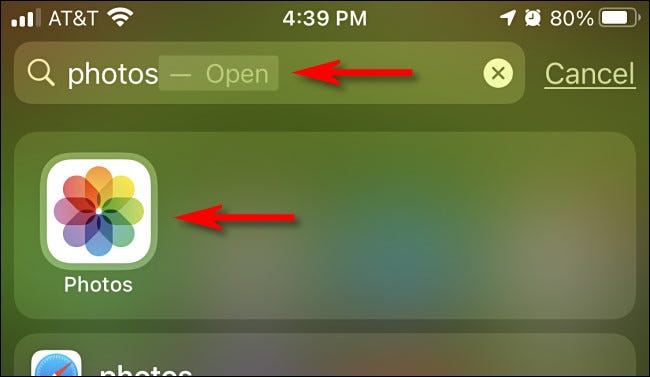
Em fotos no iPhone, toque “Álbuns” en la parte inferior de la pantalla y posteriormente seleccione “Capturas de tela” da lista “Tipos de medios”. (Abordaremos o iPad na próxima etapa.).
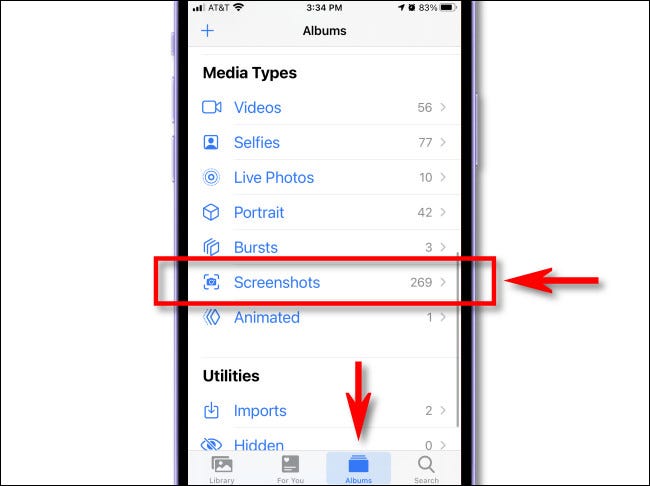
Em fotos no iPad, abra la barra lateral tocando “Fotos” no canto superior esquerdo da tela. Depois de, selecionar “Capturas de tela” da seção “Tipos de medios”.
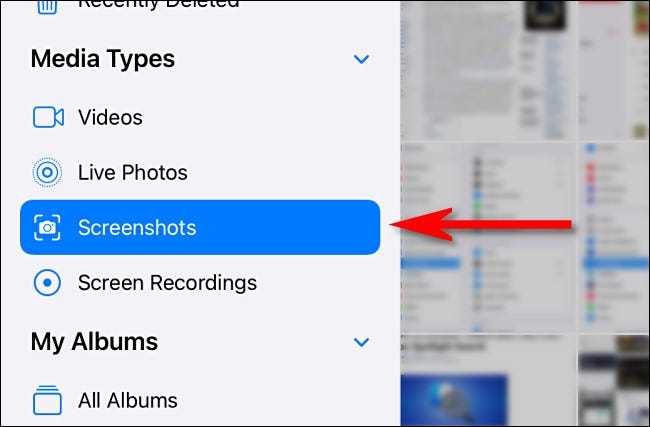
Agora você está visualizando um álbum de todas as capturas de tela armazenadas em seu dispositivo. Para remover uma única captura de tela, toque em sua miniatura para abri-la em visão detalhada.
![]()
Quando você tem uma captura de tela aberta para uma visão mais detalhada, exclua-o tocando no ícone da lata de lixo no canto inferior esquerdo (Iphone) ou superior direito (iPad) da tela.
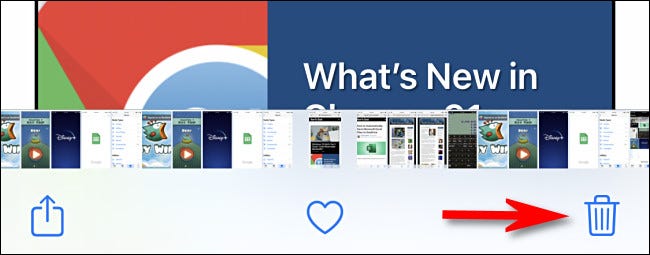
Quando solicitado a confirmar em um menu pop-up, selecionar “Borrar foto”.
Para remover várias capturas de tela, volte para a visão geral do álbum de capturas de tela mostrando miniaturas de todas as capturas de tela que você tirou. A seguir, toque no botão “Escolher” no canto superior direito da tela.
RELACIONADO: Como remover todas as fotos do seu iPhone ou iPad
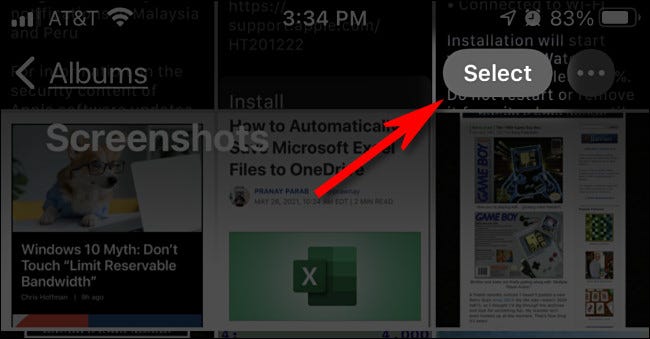
Você está agora no modo de seleção. Puede elegir todas las capturas de pantalla del álbum tocando “Escolha tudo”, ou você pode escolher várias capturas de tela tocando em suas miniaturas. Quando selecionado, cada miniatura da foto terá um pequeno círculo com uma marca de seleção no canto inferior direito.
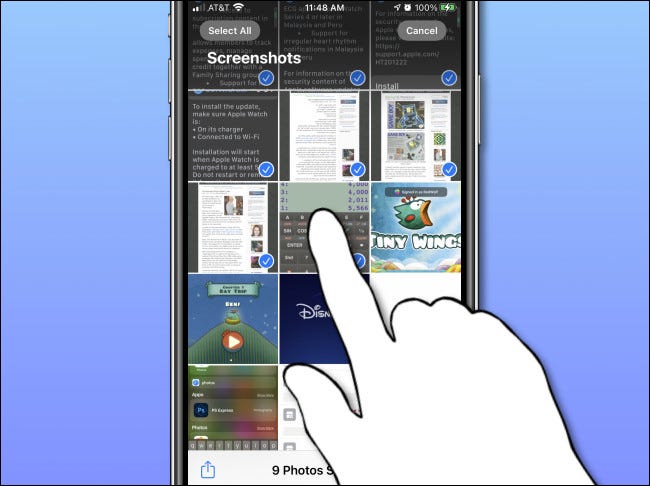
Você também pode escolher rapidamente um grande número de capturas de tela tocando em uma miniatura com o dedo e segurando-a levemente enquanto a arrasta para o meio da tela.. A lista de miniaturas de captura de tela começará a rolar enquanto seleciona as imagens. Para parar de escolher, levante o dedo.
Quando você tiver selecionado todas as capturas de tela que deseja remover, toque no ícone da lata de lixo no canto da tela. Quando solicitado a confirmar, toques “Borrar fotos”.
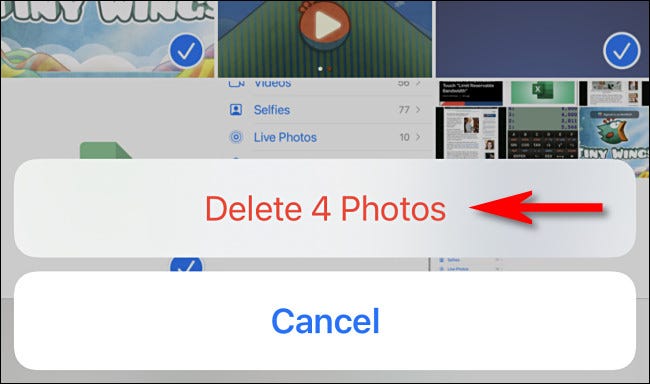
E isso é! Por padrão, As capturas de tela que você acabou de remover serão excluídas permanentemente do seu dispositivo em 30 dias.
Se você precisar remover permanentemente as capturas de tela antes, primero navegue hasta su álbum “Recentemente excluído” no aplicativo Fotos. Para chegar lá em um iPad, abra la barra lateral y toque “Recentemente excluído” sobre “Serviços de utilidade pública”. Em um iPhone, vá para Álbuns> Excluídos Recentemente.
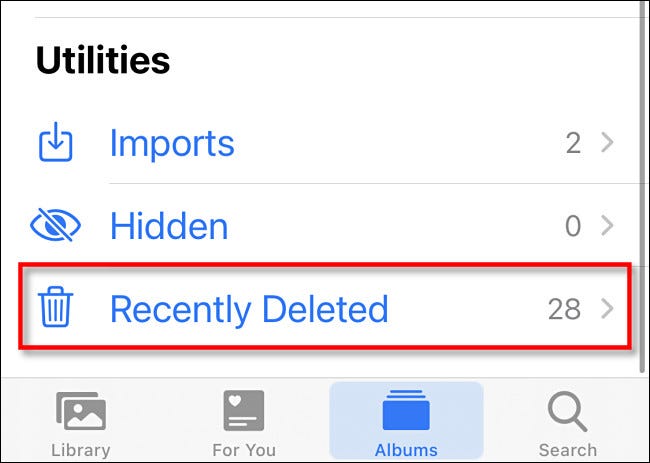
Quando você vir a galeria de suas miniaturas de capturas de tela excluídas recentemente, puede seleccionarlas individualmente y eliminarlas con el botón “Excluir”. Para quitar todas las imágenes “Eliminadas recientemente” ao mesmo tempo, toque “Escolher” en la esquina de la pantalla y posteriormente seleccione “Borrar todo”.
Aviso: No hay vuelta atrás después de tocar “Borrar todo” y confirmar. Las imágenes de su plegado “Recentemente excluído” se perderán de forma permanente.
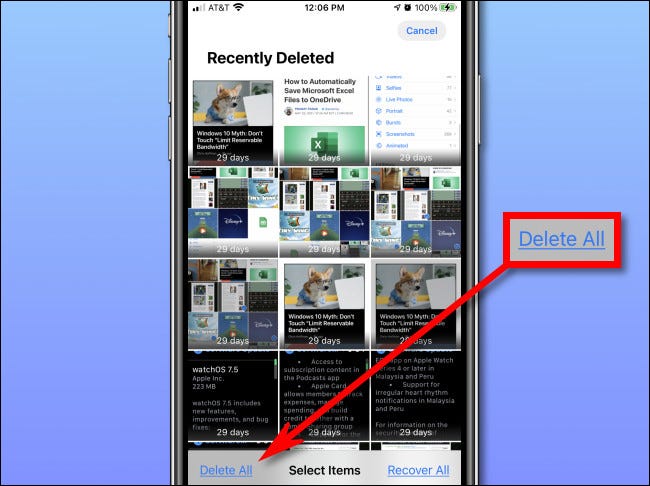
Quando solicitado a confirmar, toques “Borrar fotos”. E aí está: todas as suas capturas de tela foram excluídas permanentemente.
O único próximo passo lógico é voltar imediatamente e fazer mais algumas capturas de tela, e siga este tutorial novamente. Divirta-se!
RELACIONADO: Como fazer uma captura de tela no iPhone






